você Está querendo saber como adicionar o nofollow links no WordPress?
talvez você tenha ouvido falar de links nofollow, mas você não tem certeza do que eles são ou por que você deve usá-los.
neste artigo, vamos mostrar-lhe como facilmente adicionar links nofollow no WordPress. Vamos também cobrir o que não são ligações seguintes e por que elas importam.
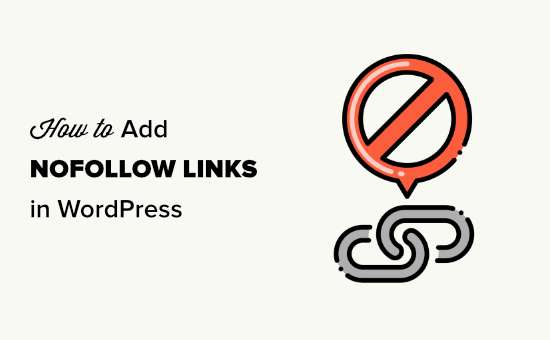
Aqui está uma visão geral rápida do que vamos cobrir neste artigo., Basta clicar nestas ligações rápidas para saltar directamente para diferentes secções.
- O que é uma ligação Nofollow?
- Como verificar se uma ligação não se segue?
- Quando deve adicionar ligações Nofollow?
- Como Adicionar o Nofollow Links no WordPress Usando o All in One SEO (Recomendado)
- Como Adicionar o Nofollow Links no WordPress Editor de Bloco (Gutenberg)
- Como Adicionar o Nofollow Links no WordPress Clássico Editor
- Como Adicionar Manualmente Nofollow Links no WordPress
- Como Nofollow Links no WordPress Menus?,
- Como Fazer automaticamente todas as Ligações externas Nofollow?
o que é uma ligação Nofollow?
um link nofollow é um tipo de link que diz aos motores de busca para não passar qualquer autoridade de link de sua página para o outro site que você está ligando. Você pode transformar qualquer link em um link nofollow adicionando o atributo link rel= “nofollow”.
Links ou backlinks são um importante fator de classificação do motor de busca.,
Quando você ligar para um site externo, os motores de busca consideram isso como um sinal de classificação, e eles vão passar uma pequena parte da sua autoridade (link juice) para o outro site.alguns especialistas do SEO acreditam que fazer links externos nofollow pode ajudar o seu próprio site a classificar-se mais alto. No entanto, tal não está provado.
nota: no início deste ano, o Google anunciou que o seu algoritmo de pesquisa agora usa nofollow como uma dica, em vez de uma diretiva para fins de rastreamento e indexação.
Como verificar se uma ligação não se segue?,
All nofollow links contain the rel="nofollow" HTML attribute.
Aqui está o código HTML para um exemplo de um link nofollow:
<a href="https://example.com" rel="nofollow">Google</a>
Para verificar se o atributo nofollow é adicionado um link em um site, você precisa para tomar o seu mouse para que o link, clique direito sobre ele e, em seguida, selecione Inspecionar no seu navegador.
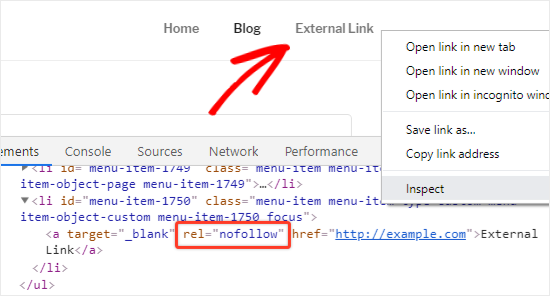
a sua janela de navegação irá agora dividir-se em duas partes.
na área de inspeção, você será capaz de ver o código fonte HTML do link, juntamente com o atributo nofollow.,
Alternativamente, você pode usar uma extensão Chrome como riscar Links Nofollow. Isto permite-lhe ver instantaneamente quais as ligações que têm o atributo nofollow.
quando deve adicionar ligações Nofollow?
como uma boa prática geral do SEO, você deve adicionar nofollow a todos os sites externos em que você não confia.
é completamente aceitável e realmente recomendado para link para sites de autoridade como Wikipedia, WPBeginner, New York Times, etc sem o atributo nofollow. A ligação aos sites da Autoridade ajuda a aumentar a credibilidade do seu próprio site.,
no entanto, recomendamos que você não siga links para sites menos credíveis.
Aqui estão alguns casos em que você deve sempre adicionar atributos nofollow para as ligações:
1. Afiliados e patrocinados Links
muitos blogueiros ganham dinheiro online usando marketing de afiliados.
links da filial estão rastreando links para produtos e serviços que você recomenda. Você recebe uma comissão de referência se alguém compra depois de passar pelo seu link.
deve sempre adicionar o atributo nofollow às ligações da filial., Isso se aplica se você está usando um link de afiliados diretos ou camuflá-lo usando Links bonitos.
outra forma popular de blogueiros ganharem dinheiro é adicionando links patrocinados. Você sempre não deve seguir links patrocinados. Caso contrário, os motores de busca podem considerar o seu site para vender links ou spamming. Isto pode fazer com que você seja penalizado nos resultados do motor de busca.
dica: em 2019, o Google introduziu alguns atributos adicionais do link. Você pode usar sponsored em vez de nofollow para links afiliados e patrocinados, se quiser. Para os nossos propósitos, tem o mesmo efeito.,2. Ligações externas
por vezes, pode ligar-se a fontes externas como referências. Uma vez que você não controla o conteúdo nesses sites, você deve considerar adicionar nofollow para eles.
em palavras simples, você está dizendo aos motores de busca que você está ligando a uma fonte, mas não é algo que você pode confirmar.
Nota: Você não precisa seguir links para sites da Autoridade.3. Links da barra lateral
alguns blogueiros adicionam uma lista de links externos ou afiliados à barra lateral de seu blog WordPress., Estes links externos podem ser de sites da autoridade ou sites em que eles confiam.
o problema é que cada vez que uma nova página é criada em seu site, você também cria uma nova backlink para esses Sites a partir de sua barra lateral nessa página.
é importante que estes links não se sigam. Dessa forma, você não está passando o suco SEO de cada página para certos links.
como adicionar Links Nofollow no WordPress usando todos em um SEO (fácil)
a maneira mais fácil de adicionar links nofollow para o seu site é usar todos em um SEO (AIOSEO) plugin para WordPress., Isto permite-lhe adicionar o atributo nofollow sem necessitar de editar qualquer código HTML.
Você pode usar a versão livre ou premium do plugin AIOSEO.
em primeiro lugar, instalar e ativar o tudo em um plugin SEO. Para mais detalhes, veja o nosso guia passo a passo sobre como instalar um plugin WordPress.
nota: aqui está o link para a versão livre de AIOSEO.
Após a ativação, criar uma nova página ou postar e adicionar o texto da âncora para o seu link. Em seguida, selecione o texto da âncora e clique no ícone link.,
![]()
Isto irá abrir uma caixa para a sua ligação, com várias opções que poderá activar ou desactivar. Recomendamos ligar a opção ‘Abrir numa nova página’, bem como a opção ‘ Adicionar “nofollow” à opção ‘link’.
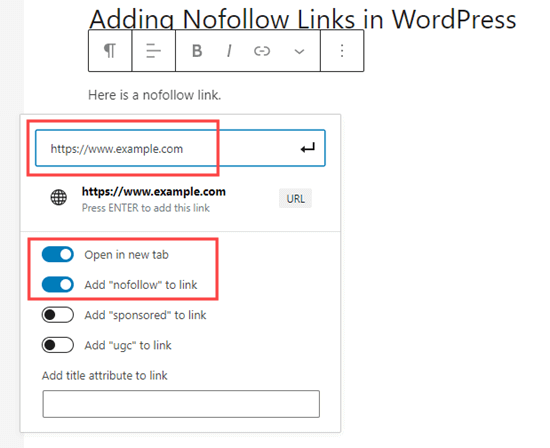
Tip: muitos blogueiros selecionam o “Open link in a new tab” checkbox ao adicionar um link externo. Esta é uma ótima maneira de melhorar o engajamento e impedir que seus visitantes saiam de seu site.
uma vez feito, basta carregar no botão ↵ seta ou carregar em Enter no seu teclado., Isto adiciona instantaneamente o link nofollowed à sua página ou post.
Usando tudo em um SEO para adicionar um Link Nofollow no editor clássico
embora recomendamos usar o editor de bloco, alguns usuários ainda preferem usar o Editor clássico para escrever posts e criar páginas.
AIOSEO permite-lhe adicionar facilmente ligações nofollow no editor clássico, também. Basta abrir o post ou página que deseja editar.
em seguida, adicione algum texto de âncora para o seu link, em seguida, realce-o e clique no botão link. Então, insira o seu link.,
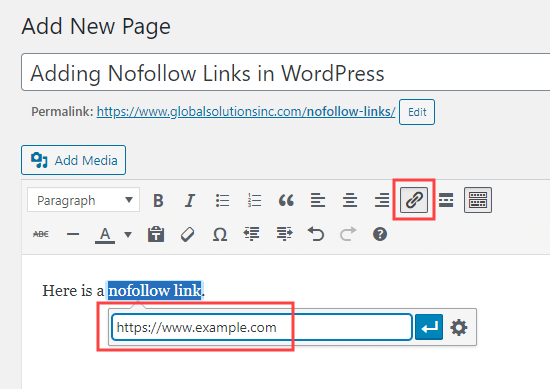
Agora, clique no ícone cog para abrir as configurações para a ligação. Depois disso, assinale a opção para adicionar rel= “nofollow” ao link. Você também pode querer definir o seu link para abrir em uma nova página. Uma vez terminado, clique no botão Adicionar Link.
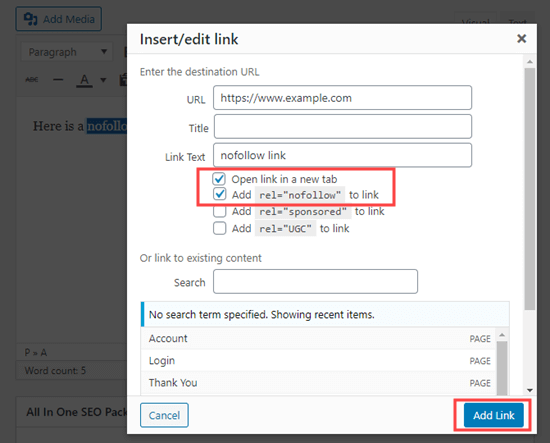
a sua ligação sem seguimento será então adicionada ao seu post WordPress.
como adicionar manualmente ligações Nofollow no editor de blocos WordPress (Gutenberg)
Se não quiser usar o plugin AIOSEO, então terá de adicionar manualmente ligações nofollow no editor de blocos WordPress.,
vamos dar uma olhada no processo passo a passo sobre como adicionar links nofollow em posts ou páginas WordPress com o editor de bloco.
primeiro, vá para Posts ” Adicionar novo para criar uma nova página.
Como anteriormente, seleccione o texto da âncora para o seu link e carregue no ícone da ligação. Vá em frente e digite seu link. Se quiser que a ligação abra numa página Nova, basta activar essa opção.
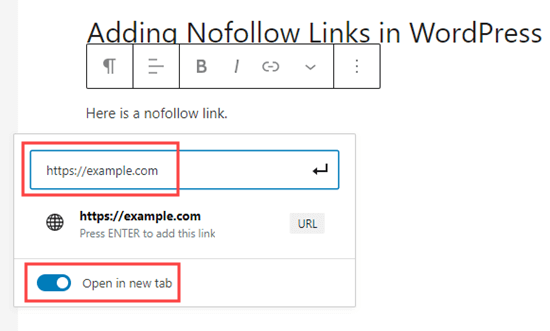
Uma vez feito, basta carregar no botão ↵ seta ou carregar em Enter no seu teclado para adicionar a ligação.,
para adicionar o atributo nofollow ao seu link, você precisa selecionar o bloco que contém o seu link e, em seguida, clique no ícone de 3 pontos verticais presentes na barra superior.
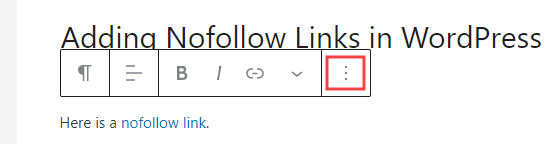
Isto irá abrir um menu onde terá de carregar na opção Editar como HTML.
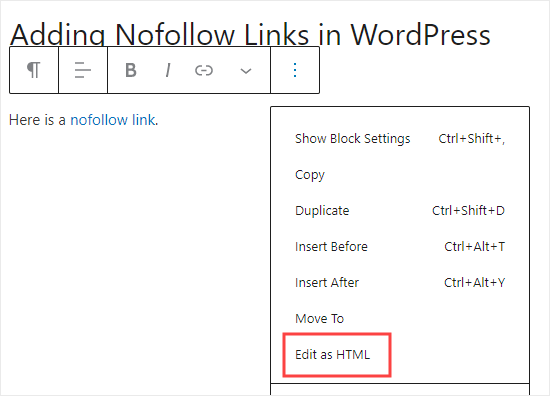
agora verá o código HTML do seu link. Vá em frente e adicione o atributo rel="nofollow" ao elemento link.,
If you see the rel="noopener noreferrer" attribute in the HTML code, then add simply add nofollow within the quotation marks.
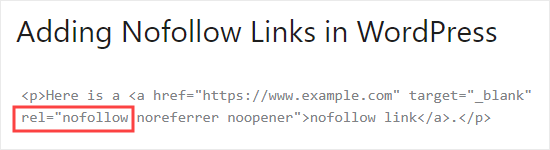
Uma vez feito, basta clicar no ícone de 3 pontos novamente e seleccionar “editar visualmente” para voltar ao formato visual padrão.
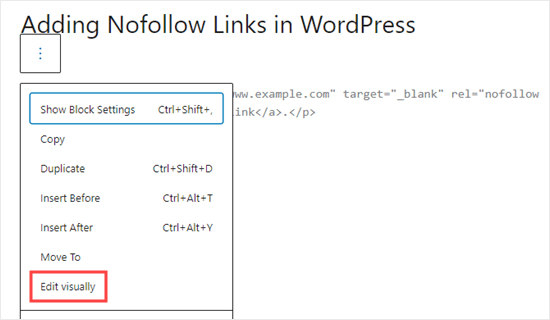
Isto irá converter a sua ligação normal para uma ligação nofollow. Você pode seguir o mesmo processo para adicionar atributo nofollow a todos os outros links externos.,
como adicionar manualmente ligações Nofollow no editor clássico WordPress
mesmo que o AIOSEO seja a maneira mais fácil de adicionar ligações nofollow, você também pode adicionar ligações manualmente se estiver a usar o editor clássico.
primeiro, vá para as Páginas ” Adicionar novo para criar uma nova página. Adicione algum texto de âncora para o seu link, em seguida, realce-o e clique no botão link. Então, insira o seu link.
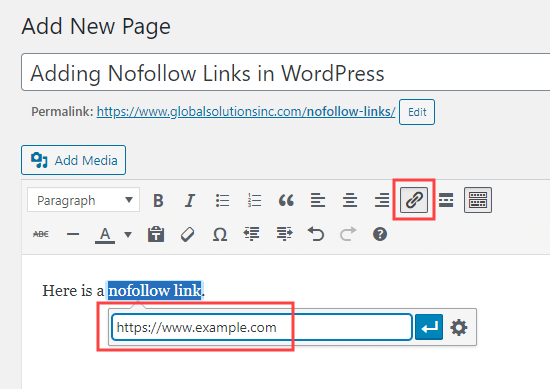
Se quiser configurar a sua ligação para abrir numa página Nova, basta carregar no ícone cog e carregar na opção ‘abrir a ligação numa página Nova’. Em seguida, clique no botão Adicionar Link.,
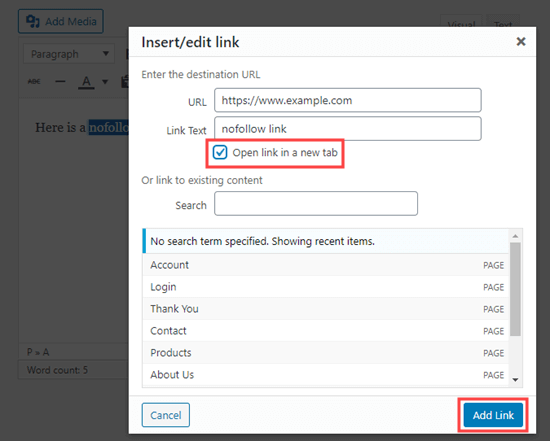
agora, carregue na página Texto do editor clássico. Você só precisa adicionar rel="nofollow" ao link aqui. Se rel="noopener" já estiver presente, basta adicionar nofollow também.
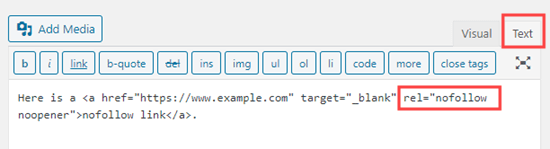
Como Adicionar Manualmente Muitos Nofollow Links no WordPress
Você já aprendeu como adicionar individuais nofollow links no Gutenberg editor manualmente. No entanto, esse método é melhor quando você só planeja adicionar alguns links nofollow.,
Se você tem um monte de links externos e afiliados em seu post, então você deve mudar para o Editor de código. Isto permite-lhe adicionar o atributo nofollow mais depressa.
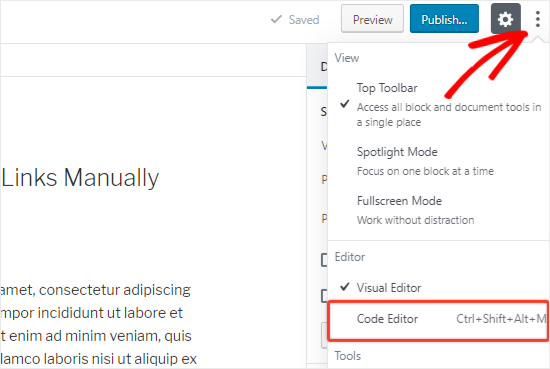
no ecrã de publicação ou edição de páginas, carregue no ícone de 3 pontos verticais no canto superior direito. Isto irá abrir um menu. Basta selecionar a opção do Editor de código.
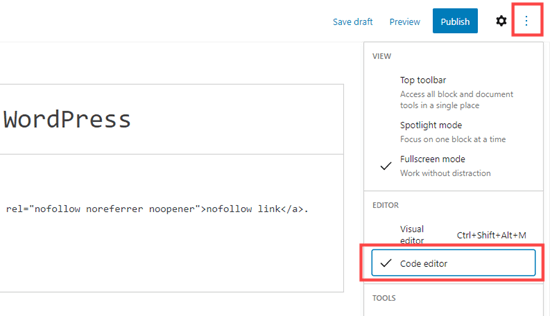
irá agora ver o código HTML da sua página. Vá em frente e encontre todos os seus links externos, e adicione o atributo nofollow a cada um deles.,
uma vez feito, você precisa clicar na opção Editor Visual para mudar de volta.
como adicionar Links Nofollow nos Menus WordPress?
adicionar um atributo nofollow aos links do seu menu WordPress é extremamente simples, mas a opção não é muito visível. É por isso que muitos usuários do WordPress nem sequer percebem que está lá.
vamos dar uma olhada em como adicionar links nofollow em menus de navegação WordPress.
primeiro, você precisa ir para a aparência ” Menus página em seu administrador WordPress.a seguir, escolha o menu onde deseja adicionar a ligação externa., Vá em frente e clique no botão ‘Selecionar’ para abri-lo.
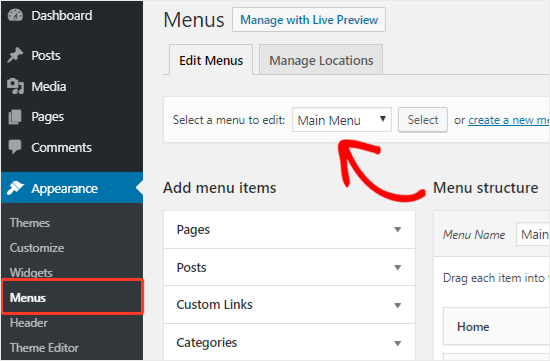
Depois disso, terá de carregar na página ‘ligações personalizadas’ para adicionar o texto da ligação e o URL da ligação externa. Uma vez feito, clique no botão ‘Adicionar ao Menu’ para criar um novo item de menu.
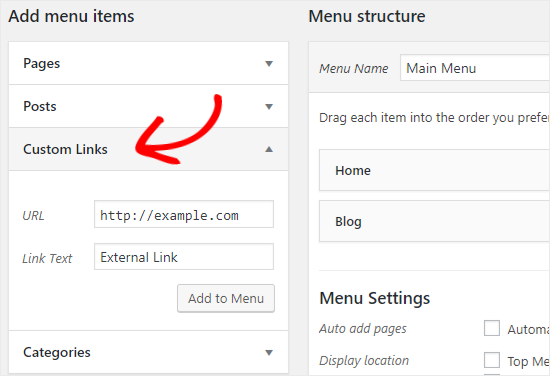
a ligação externa irá agora aparecer na coluna da estrutura do Menu, juntamente com os outros itens do menu.a seguir, carregue no botão “Opções do ecrã” no canto superior direito da página. Você só precisa selecionar a relação de Link (XFN) e opções de destino de Link.,
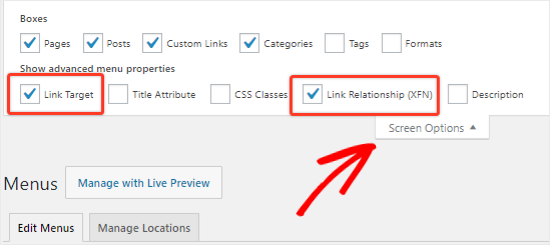
Agora, vá para baixo e carregue no ícone da seta para baixo do novo item do menu para o expandir.
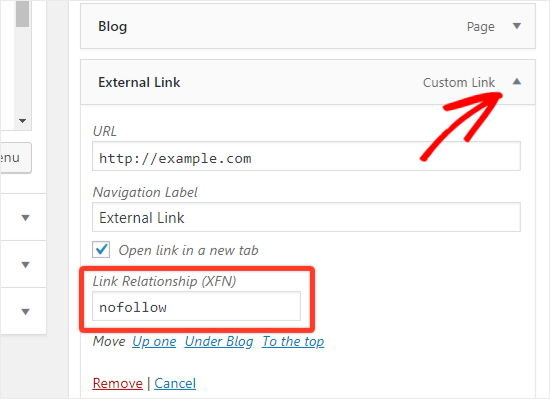
to add the nofollow attribute, just type nofollow in the Link Relationship (XFN) textbox. Você também pode verificar a opção ‘abrir o link em uma nova página’, se quiser.
não se esqueça de carregar no botão ‘Gravar o Menu’ para gravar as suas alterações.
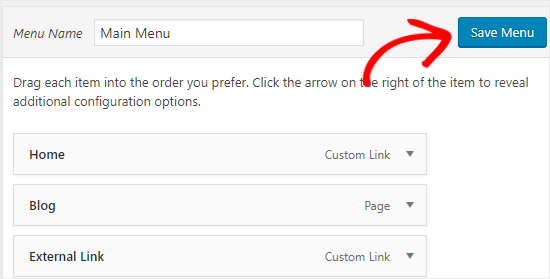
Como Fazer automaticamente todas as Ligações externas Nofollow?,
alguns usuários do WordPress querem adicionar automaticamente o atributo nofollow a todos os links externos em seu site.
A maioria das soluções que oferecem isso são feitas com a ajuda de JavaScript. Isto não é útil para o Google ou para o SEO do seu site. Em vez disso, não deve seguir manualmente os links usando os métodos acima.
alguns blogueiros se preocupam com links de comentários. A boa notícia é que o WordPress adiciona o atributo nofollow a todos os links de comentários por padrão.
Se ainda estiver à procura de uma solução para não seguir automaticamente todas as ligações externas, então poderá usar o ‘plugin’ de Ligações externas do WP.,
adiciona o atributo nofollow a todas as ligações externas nas suas publicações, páginas, menus de navegação e barra lateral.
primeiro, você precisa instalar e ativar o plugin de Ligações externas WP. Para mais detalhes, veja o nosso guia passo a passo sobre como instalar um plugin WordPress.
Após a ativação, vá para a nova página de Links externos em seu painel WordPress.
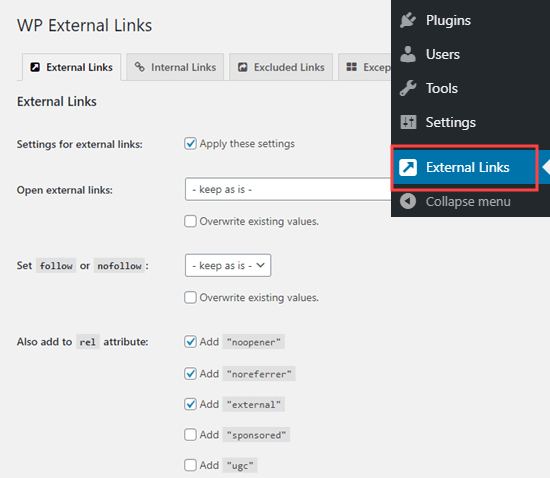
Aqui, você precisa mudar a lista ‘Set follow ou nofollow’ para ‘nofollow’.,
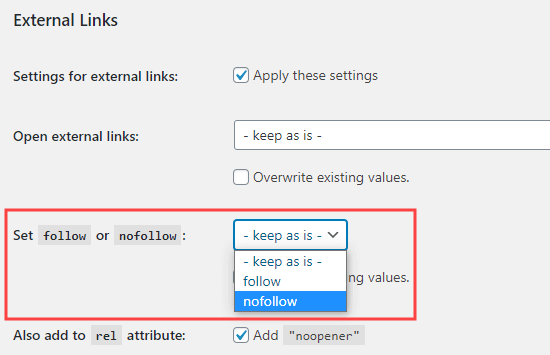
acima disto, você tem a opção de definir as ligações a abrir numa página nova, usando a lista ‘abrir as ligações externas’.
não se esqueça de carregar no botão ‘Gravar as alterações’ quando terminar. Este plugin irá agora automaticamente transformar todos os links externos no seu site em links nofollow.
esperamos que este guia ajudou você a aprender a adicionar links nofollow no WordPress. Você também pode querer ver o guia do nosso iniciante para imagem SEO, ea nossa comparação dos melhores plugins WordPress LMS para construir cursos.,
Se gostou deste artigo, então por favor subscreva o nosso canal do YouTube para tutoriais de vídeo WordPress. Você também pode nos encontrar no Twitter e no Facebook.




